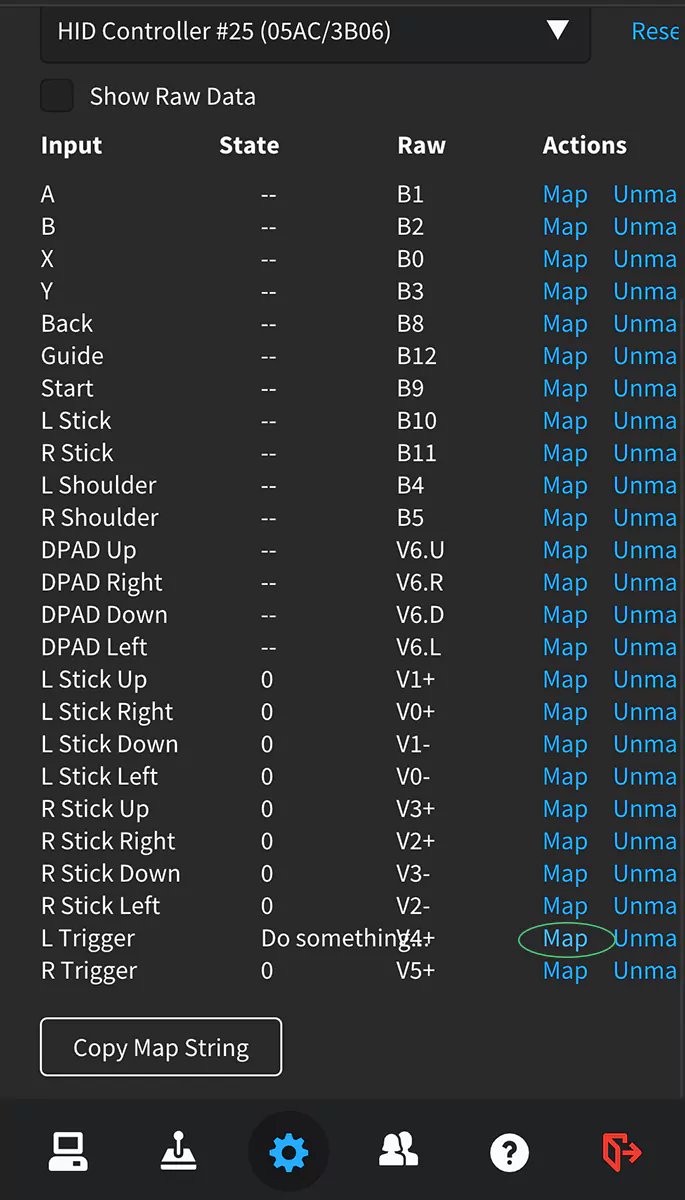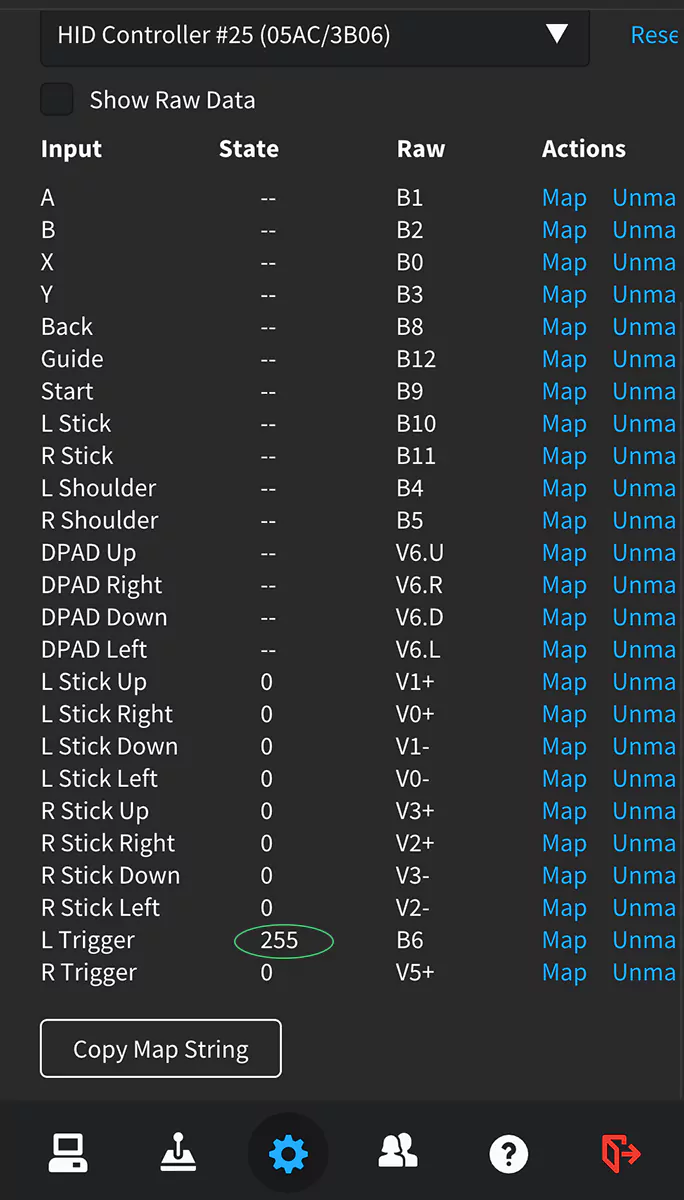前言
上下班在地铁上的时间比较长,就产生了用手机+手柄玩电脑游戏的想法。目前的主流方案有两个,一个是通过Moonlight,一个是Parsec。这俩软件对于个人使用都是免费的,Moonlight更适合在家里的局域网内使用,而Parsec更适合在互联网上使用。
Moonlight是开源软件,功能相对单一,如果要在互联网上使用,需要通过其他软件建立VPN的方式才行。Parsec是商业软件,功能更丰富,不需要其他额外辅助软件。本以为Parsec是国外软件,会存在高时延问题,没想到实际通过4G网络连家里电脑,延迟竟然不足40ms,应该是成功使用了P2P技术。在1080P画质下,带宽限制在3Mbps以内,30FPS流畅运行(偶尔卡顿),同时满足了我对高画质、低时延、低带宽的需求。如果你用5G网络,且不差流量,可以减少限制以便有更好的体验。
使用方式
分别在电脑和手机上安装Parsec软件,官网是:https://parsec.app
注册和登录后,便能在手机端连接电脑。与远程桌面类似,可以通过触屏控制电脑,并可以设置显示分辨率、帧率、带宽限制等。手机连上手柄,便能玩游戏啦~
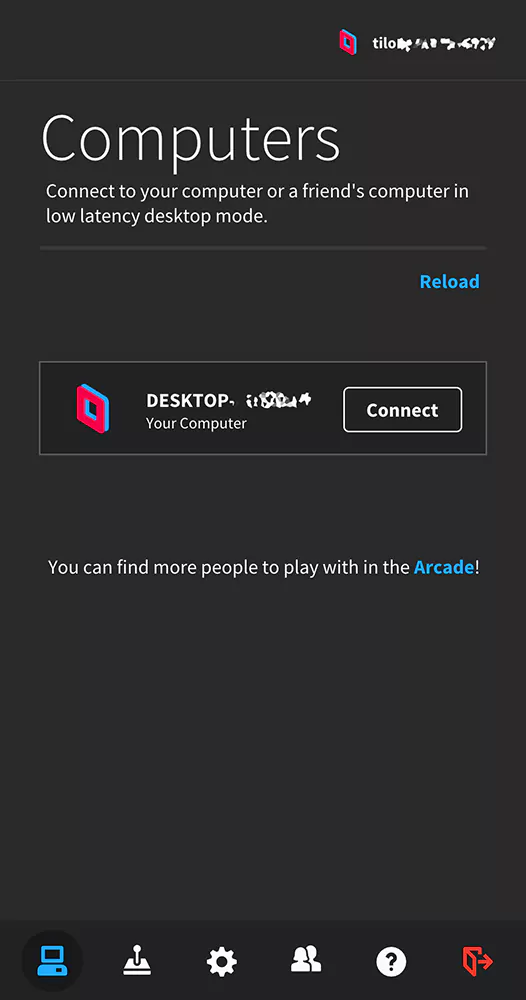
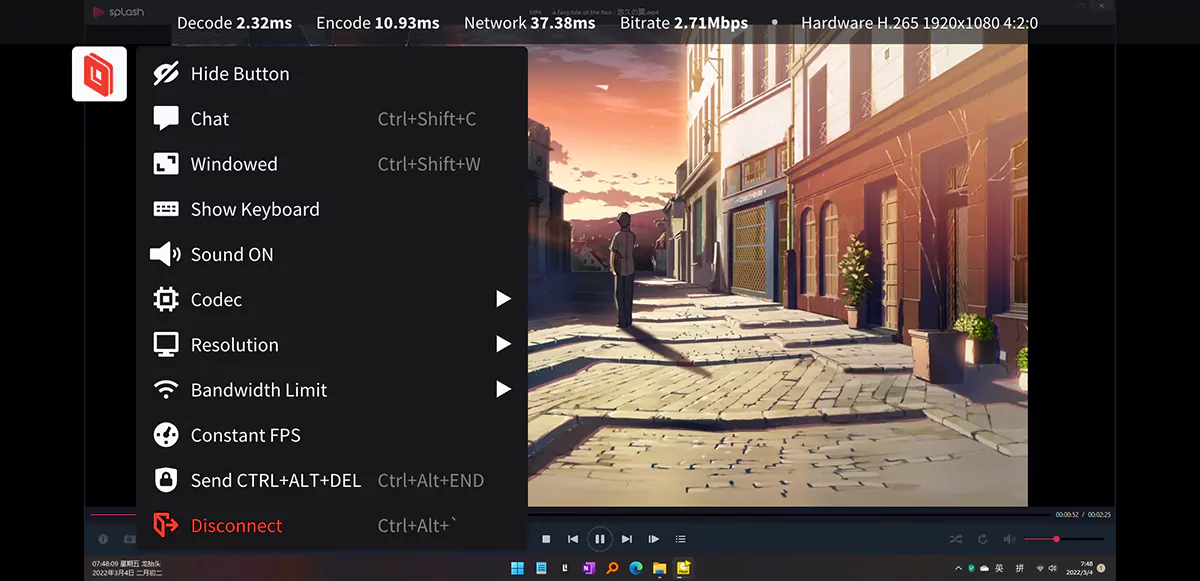

遇到的手柄问题
我在家里电脑上一直用的是盖世小鸡的T1蓝牙手柄,但为了更方便在手机上用,就又买了个X2拉伸手柄(Type-C版),这样握感更舒服,像个掌机似的。而且X2由手机直接供电而不是蓝牙,因此不需要单独充电,重量轻也省事很多。

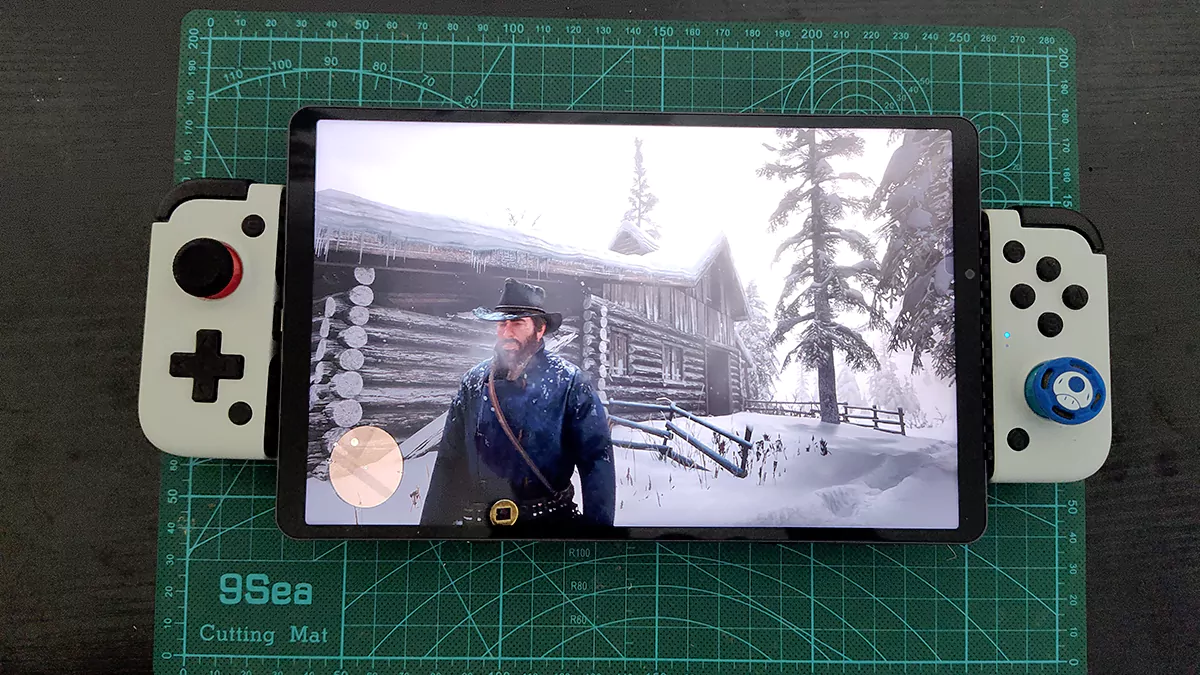
然而遇到了L2和R2按键(LT/RT)没响应的问题,之后在reddit论坛上找到了解决方案:
打开手机端Pasec的Setting->Gamepad,可以看到当前的手柄映射方案。注意如果连接过多个手柄,需要在下拉列表中找到你当前连接的手柄,测试方法是按下手柄任意键(例如B),如果看到对应的State有变化,说明是这个。
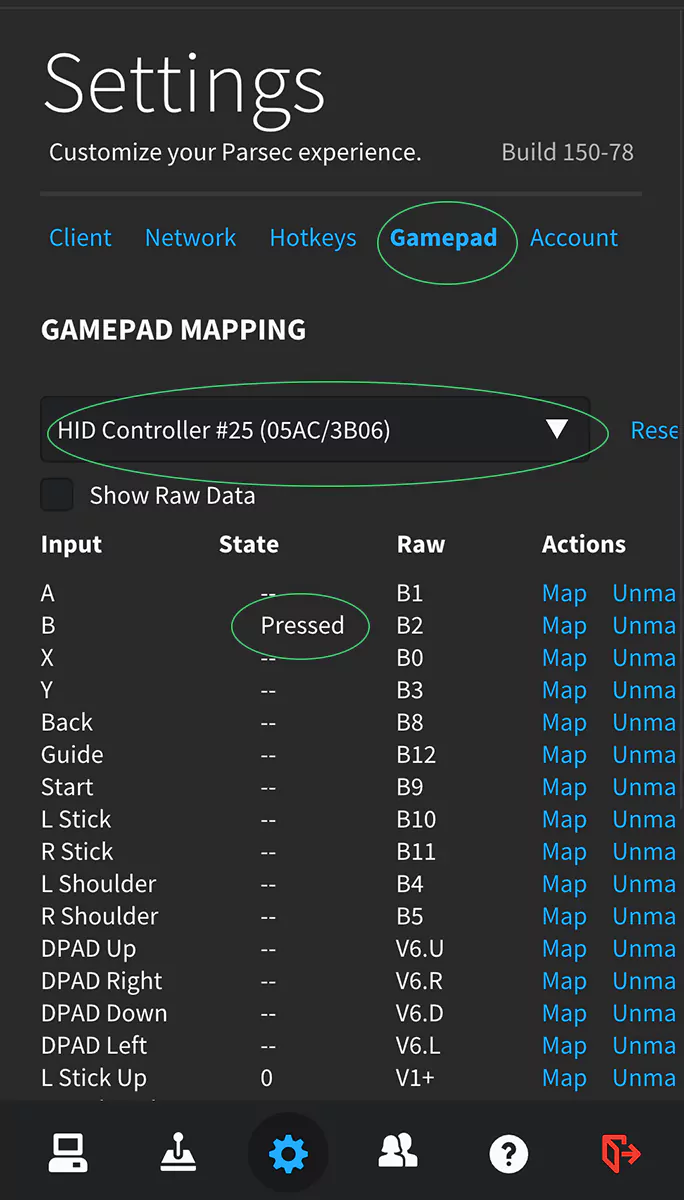
接下来从按键列表中找到没响应的按键名,例如我这个手柄L2按键对应的L Trigger,点击Map按钮,会提示Do something,这时按下手柄对应按键(例如我这个L2),就会将按键映射正确了,再次按下手柄L2按键,State就会有变化了。同样道理,将R2按键对应的R Trigger也重新映射。